笔记本电脑使用久了之后,不可避免会遇到各种烦人的故障,比如打开电脑开机黑屏就很常见,许多用户碰到这样的问题都不知道要如何解决,那么笔记本打开黑屏怎么办呢?下面小编来跟大家说说笔记本电脑开机后黑屏的解决教程,大家一起来看看吧。
方法一:重启电脑资源管理器
1、在黑屏界面同时按shift+ Alt + DELETE或shift+ CTRL + ESC键,以此来打开任务管理器。

2、打开任务管理器后切换到进程选项,找到explorer.exe进程,右键点击页面中的“结束进程”按钮结束进程操作。(win10系统的叫做“windows资源管理器”)
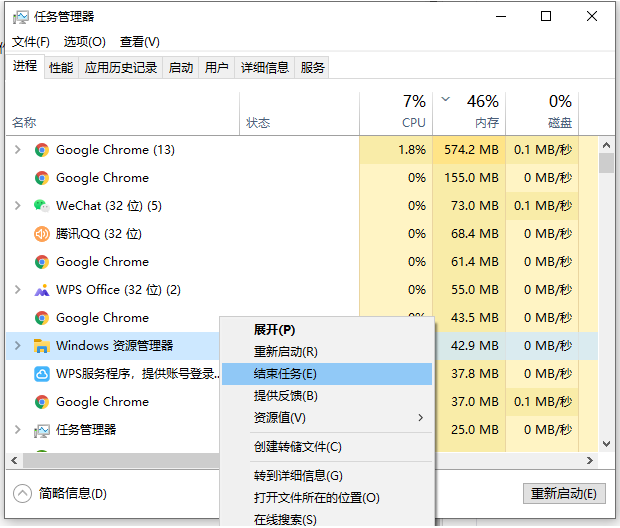
3、然后点击文件-运行新任务,重新输入explore.exe点击确定重启资源管理器看是否解决黑屏问题。
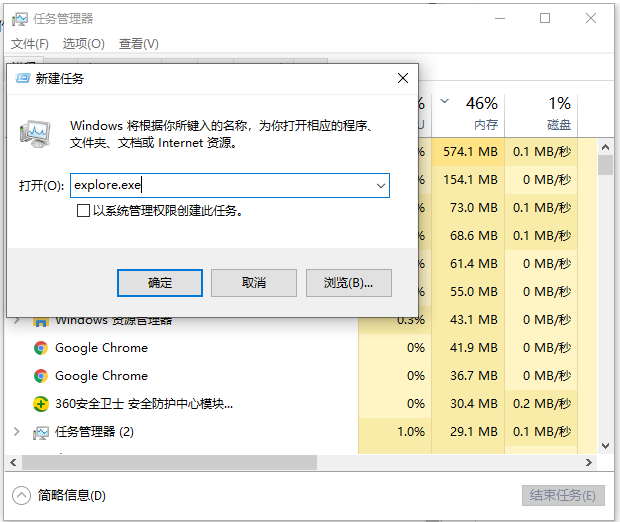
方法二:修复模式内解决黑屏
1、启动电脑后不断按F8键,高级启动选项选择最后一次正确配置,按回车确定。
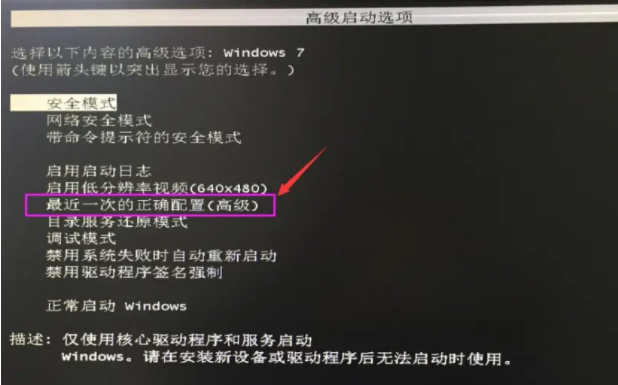
2、如果不行的话,再次启动电脑之后,我们按F8进入安全模式,然后将最近安装的软件或驱动卸载,杀毒等操作看是否解决黑屏问题。
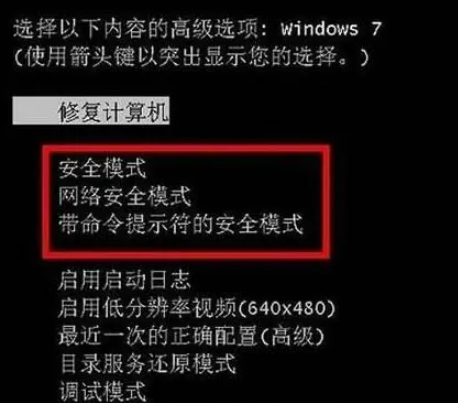
方法三:重新系统修复
1、如果以上的方法都不能解决黑屏的话,考虑是系统损坏等导致,可以考虑u盘重装系统解决
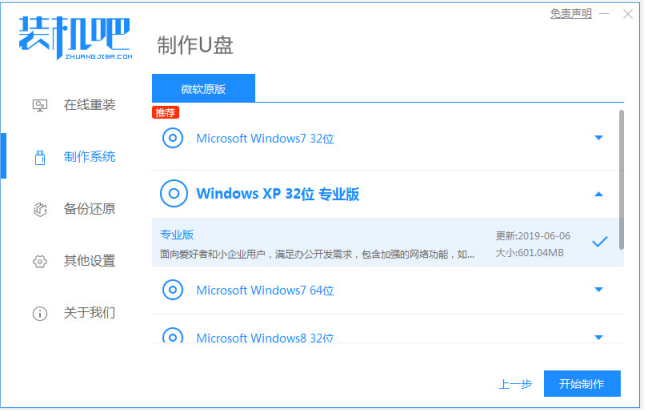
总结:
方法一:重启电脑资源管理器
方法二:修复模式内解决黑屏
方法三:重新系统修复
以上就是笔记本电脑开机后黑屏的解决教程啦,希望能帮助到大家。
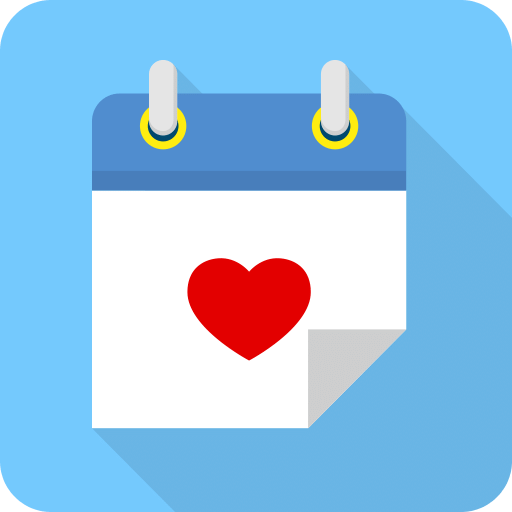
大小:

大小:47.2M

大小:

大小:16.5M

大小:6.78M